Fără îndoială că Amazon este Kindleo gamă largă de cititori de cărți electronice au luat piața de furtună de la lansare. Pe lângă faptul că permit utilizatorilor să citească cărți electronice, ziare și reviste, aceste dispozitive le permit să facă și alte lucruri, cum ar fi navigarea web și streamingul YouTube, în funcție de modelul dispozitivului. Pasionații de Android pot transforma Kindle Fire chiar și într-o tabletă Android complet suflată, după câteva pirataje. Deși caracteristica cheie a fiecărui Kindle este de a permite oamenilor să stocheze și să citească colecția lor de cărți electronice, iar acesta rămâne principalul scop pe care majoritatea oamenilor îl au în minte atunci când le achiziționează. PDF4Kindle este o aplicație web care vă permite să convertiți eBook PDF înformatul MOBI compatibil cu Kindle. Deși există multe aplicații desktop pentru Windows, Mac OS X și Linux care sunt suficiente pentru acest job, scopul PDF4Kindle este de a oferi o conversie cu un singur clic în întregime pe web. Să aruncăm o privire mai atentă asupra modului în care funcționează.
Deoarece PDF4Kindle este un serviciu web, nu aveți nevoiepentru a instala orice, cu excepția cazului în care doriți să folosiți aplicația Chrome, desigur. Interfața pare simplă și simplă și poartă două butoane etichetate Încărcare fișier PDF și Utilizare URL. Conform celor menționate pe pagina sa web, aplicația web ar trebui să permită conversia fișierelor PDF în format MOBI sau AZW, dar nu a fost chiar așa când am încercat aplicația singură, deoarece nu am putut găsi o opțiune pentru a alege AZW oriunde pe pagina web. Cu toate acestea, face un job decent convertind fișierele în format MOBI.

Pentru a începe, faceți clic pe „Încărcați fișier PDF”buton pentru a selecta fișierul sursă. PDF4Kindle vă permite, de asemenea, să convertiți fișierele din locații de la distanță folosind URL-ul lor, astfel încât dacă fișierul PDF pe care doriți să-l convertiți este deja disponibil online pe un URL accesibil publicului (cum ar fi folderul public al contului dvs. dropbox sau pe un site web), poate specifica asta direct fără a fi nevoie să îl descărcați de acolo mai întâi și apoi să încărcați în PDF4Kindle.
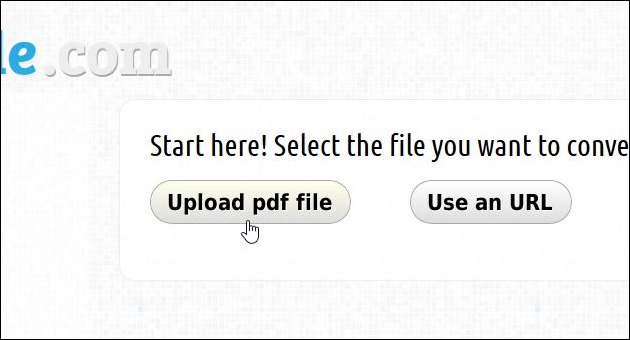
În acest caz, faceți clic pe butonul „Utilizați o adresă URL” și apoi introduceți linkul care indică fișierul PDF, urmat de butonul Go.
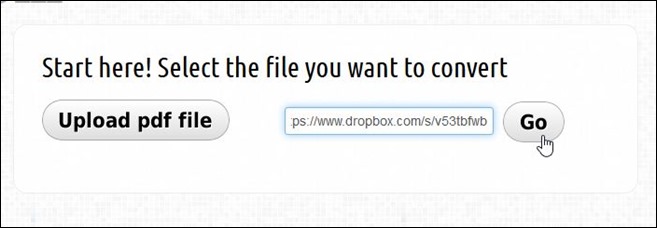
Indiferent de metoda aleasă, PDF4Kindleîncepe automat procesarea fișierului necesar. Procesul de conversie poate dura oriunde de la câteva secunde la câteva minute, în funcție de dimensiunea și conținutul fișierului.
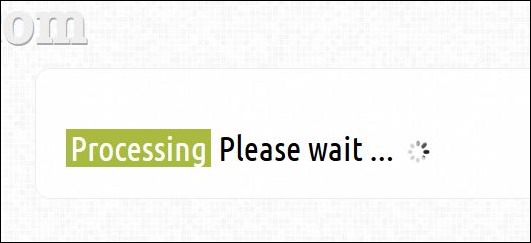
După finalizarea procesului de conversie, vi se va oferi linkul de descărcare pentru fișierul convertit. Pur și simplu faceți clic pe el și pentru a salva fișierul pe computer - este simplu ca acesta.
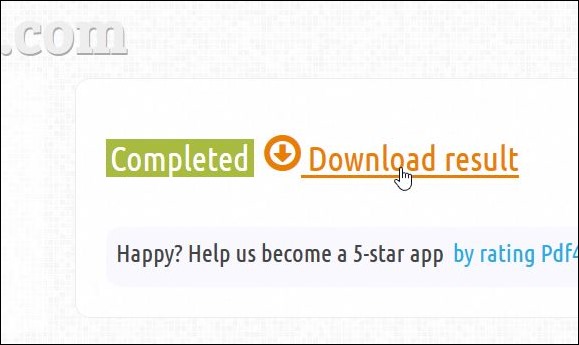
Deși este rapid un serviciu extraordinarcreând cărți electronice de tip Kindle, nu vine fără defectele sale. În primul rând, aplicația a eșuat de mai multe ori la conversia PDF-urilor folosind opțiunea URL din testarea noastră. În al doilea rând, nu oferă o opțiune de a selecta formatul AZW pentru ieșire. Sperăm că dezvoltatorii vor sorta aceste probleme în curând într-o actualizare.
Accesați PDF4Kindle












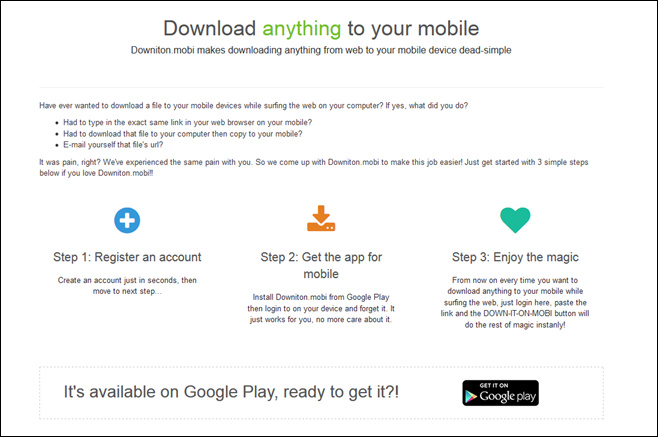
Comentarii